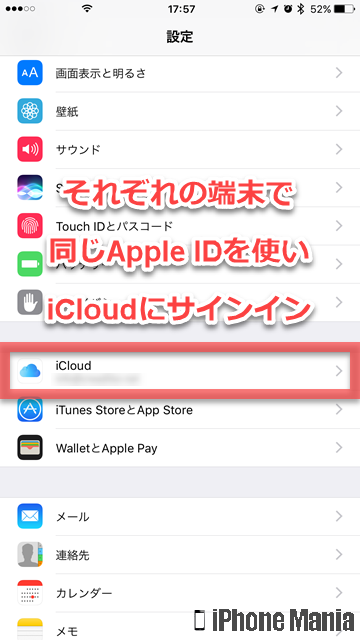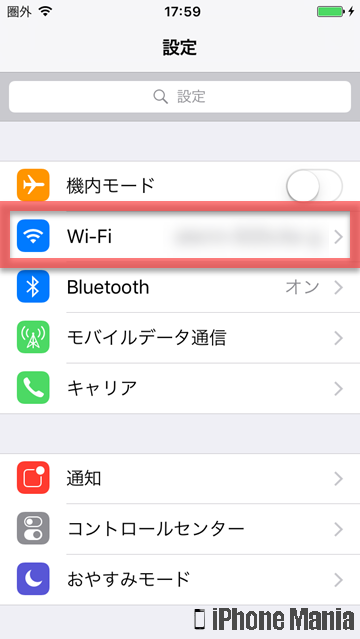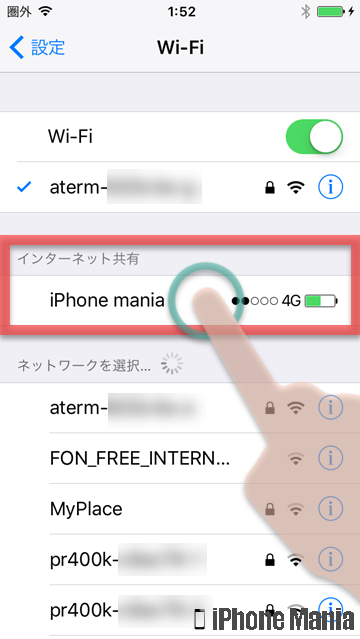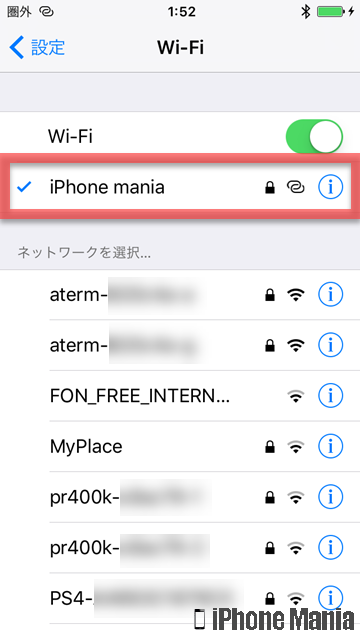【Tips】iPhoneでテザリングを使わずインターネット共有する方法


インターネット共有、通常テザリングを利用する際は、共有元端末で設定したパスワードを入力する必要があります。しかし、同じApple IDを設定したiOS端末、Mac同士では、このパスワード入力が不要で、インターネット共有をオンにしなくても共有できる「Instant Hotspot」機能が利用できます。
ただしこの機能は、利用しているキャリアによっては、利用できない、または追加料金が必要になる場合もあります。利用する前に調べておきましょう。
Instant Hotspotを利用する
-
STEP1
複数端末で同じApple IDを使いサインイン
-
STEP2
テザリング利用したい端末で「設定」
-
STEP3
「Wi-Fi」
-
STEP4
テザリング提供の端末名に接続
1
同じApple IDを使い、iCloudにサインインする
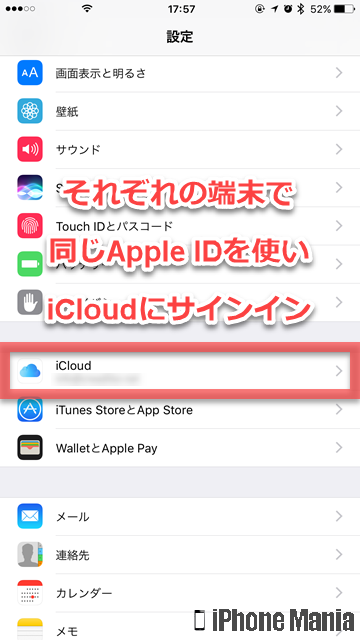 前提準備として、テザリングを提供する側の端末、テザリングを利用する側の端末それぞれで、同じApple IDを使ってiCloudにサインインしておきます
前提準備として、テザリングを提供する側の端末、テザリングを利用する側の端末それぞれで、同じApple IDを使ってiCloudにサインインしておきます
2
テザリング利用したい端末でWi-Fi設定を開く
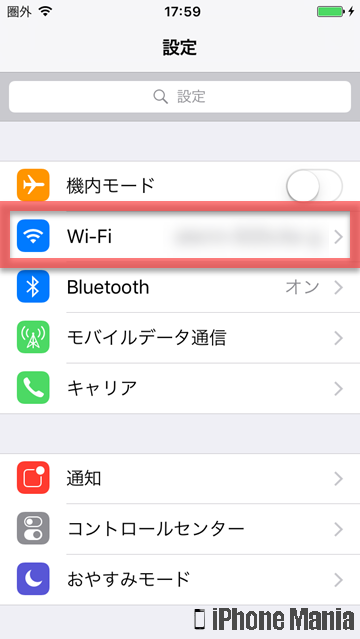 テザリング利用したい端末で、ホーム画面から「設定」を起動し、「Wi-Fi」をタップします
Macの場合は、Wi-Fi設定からiPhoneネットワークを選択します
テザリング利用したい端末で、ホーム画面から「設定」を起動し、「Wi-Fi」をタップします
Macの場合は、Wi-Fi設定からiPhoneネットワークを選択します
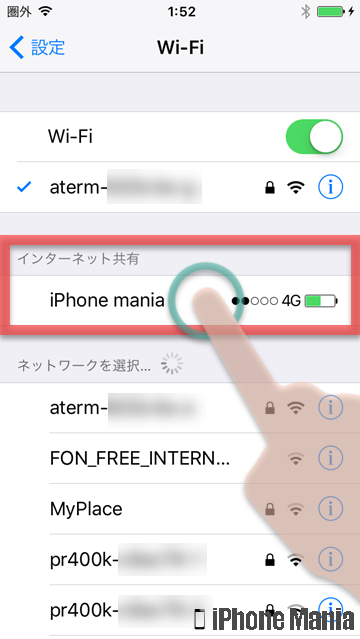 一覧に「インターネット共有」の項目が追加され、テザリングを提供している端末名が表示されます。タップして接続します
一覧に「インターネット共有」の項目が追加され、テザリングを提供している端末名が表示されます。タップして接続します
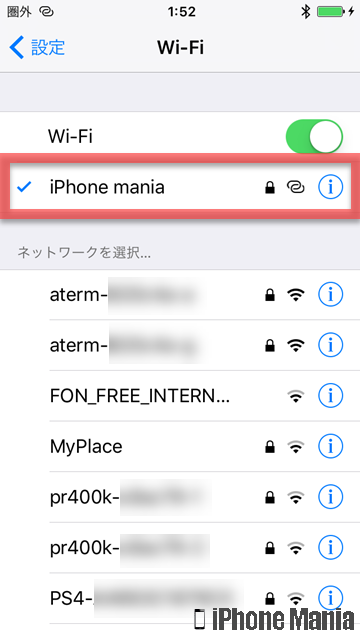 上部のWi-Fiの項目の下に端末名が移動しました。チェックマークが入っており、右側とステータスバーに、◯が重なったようなインターネット共有のアイコンが表示されます
上部のWi-Fiの項目の下に端末名が移動しました。チェックマークが入っており、右側とステータスバーに、◯が重なったようなインターネット共有のアイコンが表示されます